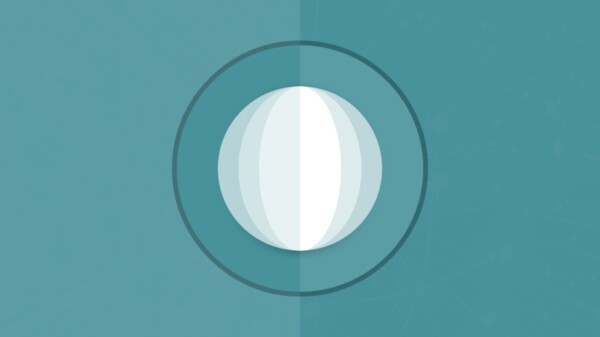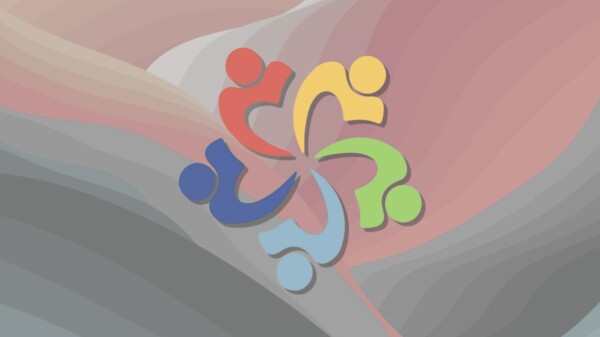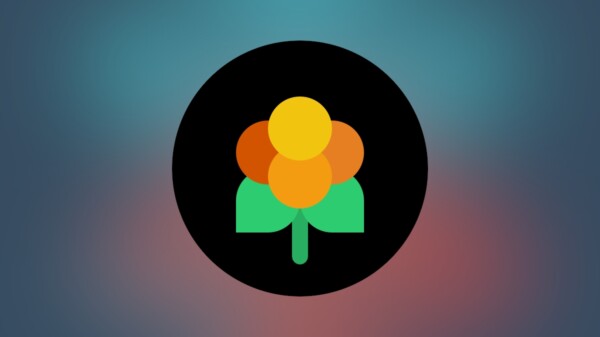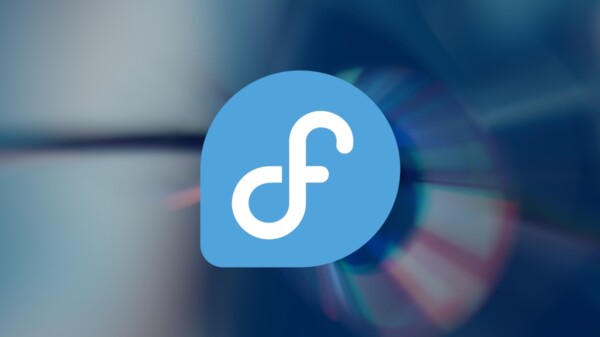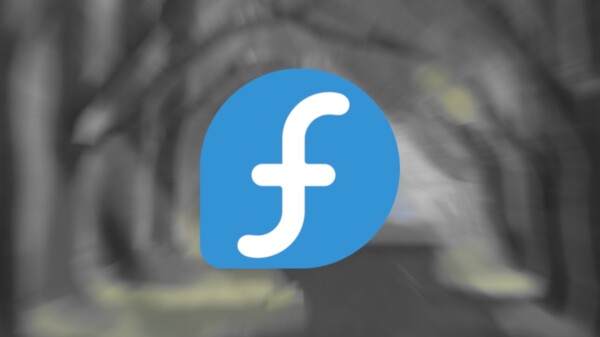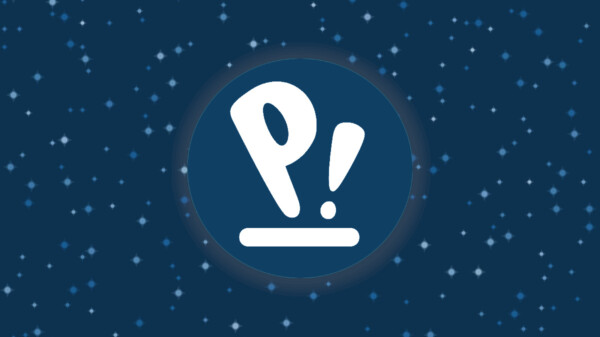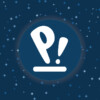Hoy vengo a presentaros un pequeño truco para aquellos usuarios Fedora que quieren hacer uso de VirtualBox, ya sea usando la distribución mencionada como invitado o anfitrión.
Los usuarios que son nuevos en Fedora y han intentado tratar con VirtualBox posiblemente se hayan visto forzados a tener que reinstalar vboxdrv en cada actualización del kernel, algo que resulta muy incómodo. Por otro lado, cuando se usa Fedora como sistema invitado los drivers del software de virtualización podrían no dar los resultados deseados. ¿Cómo corregir estos problemas?, ¿cómo automatizar la instalación y la actualización de los componentes de VirtualBox en Fedora? Este no es un truco nuevo, de hecho yo llevo usándolo desde Fedora 11, y consiste simplemente en instalar los siguientes componentes:
dnf install kernel-devel gcc automake make autoconf dkms
En caso de usar un kernel PAE, la línea de comando cambia un poco:
dnf install kernel-PAE-devel gcc automake make autoconf dkms
Como se puede apreciar, uso dnf, el nuevo gestor de paquetes de Fedora. Sin embargo aquellos usen una versión antigua con el gestor anterior, YUM, solo tienen que cambiar la palabra dnf por yum y obtendrán el mismo resultado.
Instalar las Guest Additions de VirtualBox sobre Fedora 22 con GNOME Shell
Una vez instalados los componentes necesarios y en caso de usar Fedora con GNOME Shell como sistema invitado, solo se tiene que seleccionar insertar la ISO de las Guest Additions de VirtualBox y aparecerá un diálogo en el cual se preguntará si quiere instalar los drivers. En caso de aceptar, pedirá la contraseña de root y procederá a realizar la instalación de forma automática y desatendida, mostrando el progreso del proceso a través de una consola.
Cuidado con kmod y akmod
En caso de usar de kmod o akmod, este truco puede resultar incompatible, así que si usáis estos módulos para el kernel procedentes de los repositorios RPM Fusion es mejor que uséis una vía alternativa.
En caso de usar Fedora como anfitrión, podéis utilizar la versión de VirtualBox suministrada por RPM Fusion a través de kmod o akmod (yo prefiero kmod porque lo veo más limpio, aunque requiere tener cuidado en las actualizaciones del kernel y asegurarse de que el módulo de la versión correspondiente está disponible).
Usando Fedora como sistema invitado la cosa no varía, y si se está usando kmod o akmod, lo suyo es tirar de lo que suministren los repositorios de RPM Fusion.
Gran desempeño de GNOME Shell sobre VirtualBox 5
Una de las principales novedades de VirtualBox 5 es la adición de soporte para KVM e Hyper-V, algo que he terminado por agradecer bastante porque GNOME 3 jamás me rindió bien sobre este software de virtualización.
Juntando KVM con los drivers, por primera vez tengo una experiencia fluida y agradable usando Fedora con GNOME Shell (versión de 64 bits) como sistema invitado en VirtualBox.